Hdmi音频驱动是一款专为amd主板打造的音频驱动,让用户能够享受到正常的正常的音频服务。win7旗舰版电脑外接Hdmi时会遇到没有声音的问题,怎么办?一般带HDMI高清接口的电脑在输出视频时同时也输出声音,如果出现仅能输出视频,没有声音的情况,可以参考下文设置。
具体方法如下:
依次按照开始>设置>控制面板>声音和音频设备>音频>将声音播放的默认设备设置为"ATI(NVIDIA)HD Audio rear output"
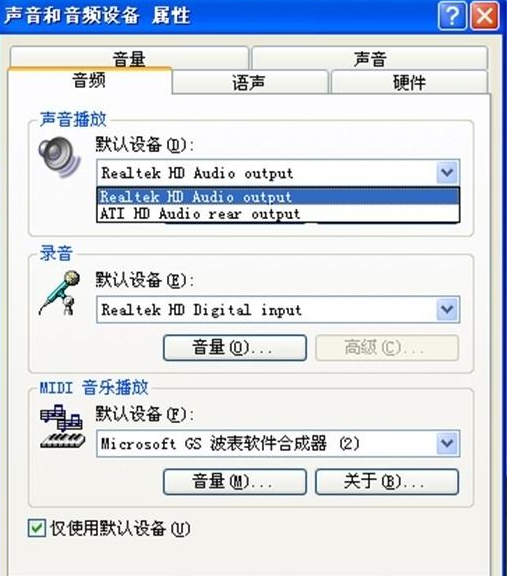
如果以上选项不出现,或者设备管理器里面还有声卡驱动打问号的,确认安装ATI显卡驱动中附加的声卡驱动,记得是显卡驱动,不是声卡的驱动。
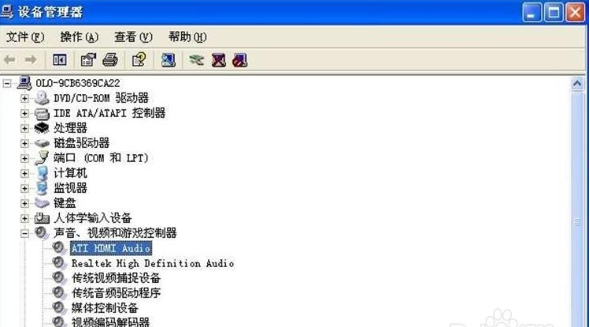
现在一般的显卡驱动都集成了HDMI声音驱动,安装完之后。windows系统下的设备管理器下面会多一项HDMI audio选项。
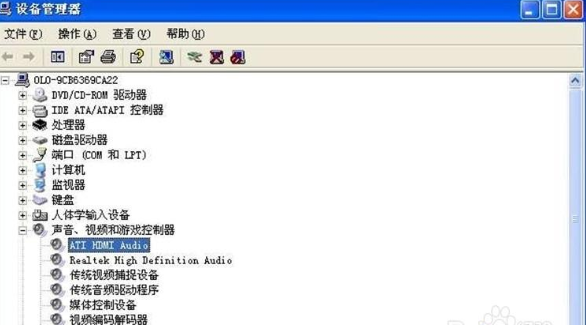
有时候没有声音的话也可以把系统的声卡禁用掉,只使用显卡中的声卡信道即可。
同时,在realtek管理器下面的HDMI连接标示也会有提示的哦。这里可以调节一些音频音效。

最后:如果还是没有声音,请更新显卡驱动或者重新安装操作系统尝试。
简单设置之后,轻松解决win7电脑外接Hdmi没有声音的问题,希望对大家有所帮助。